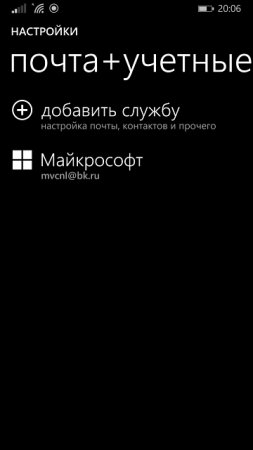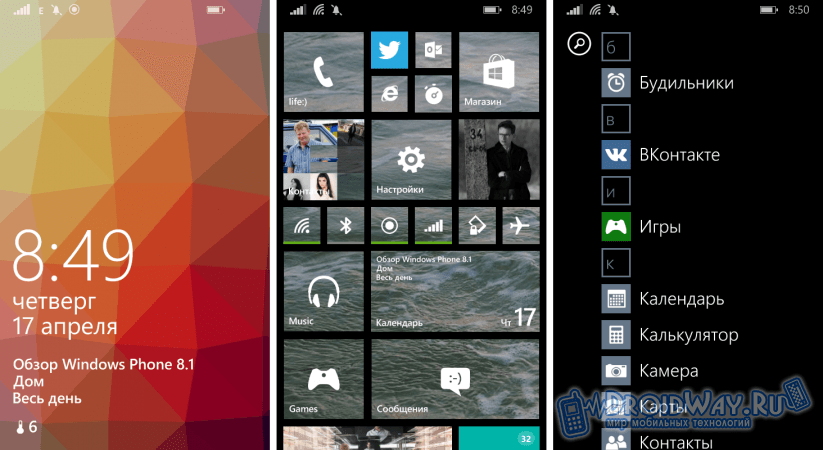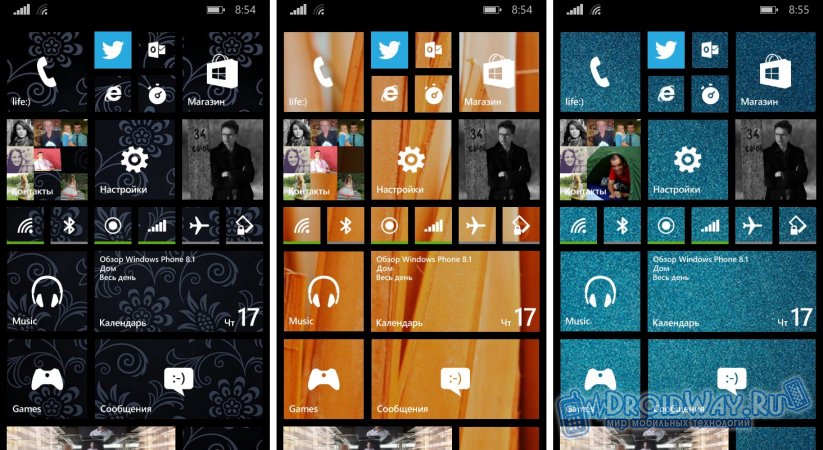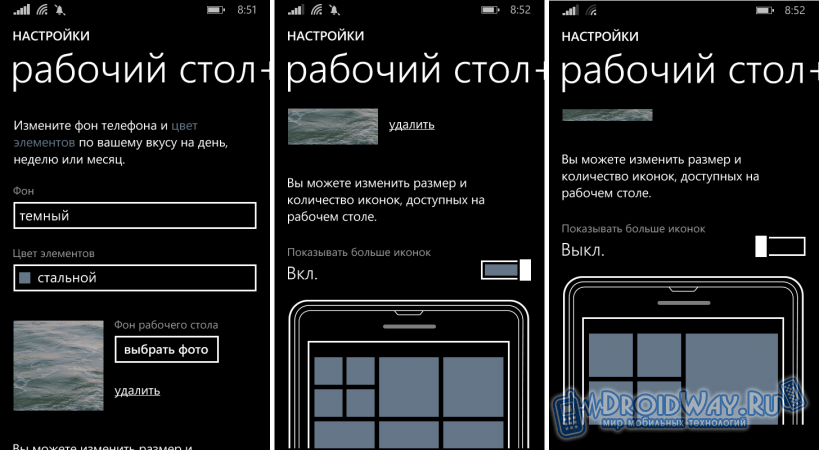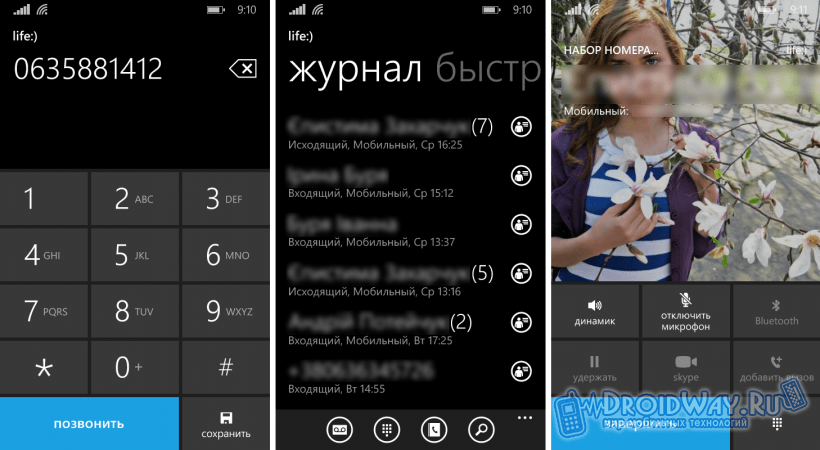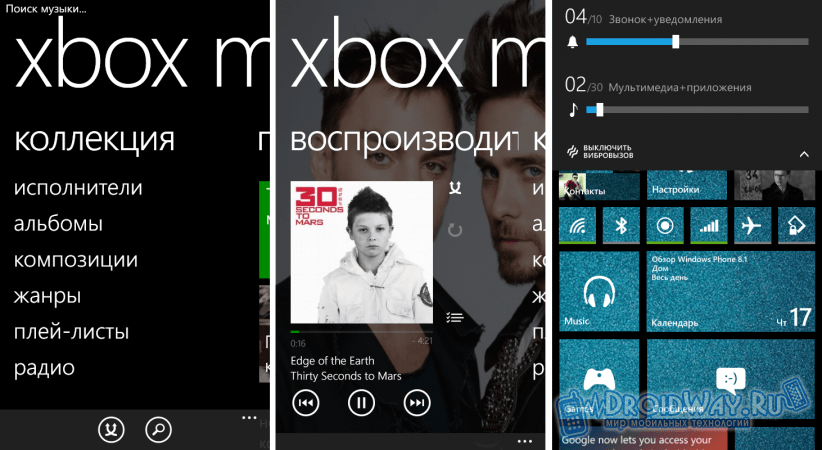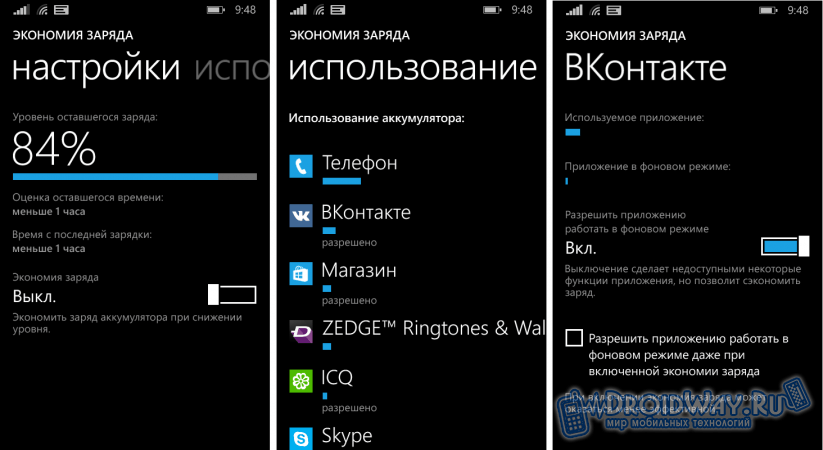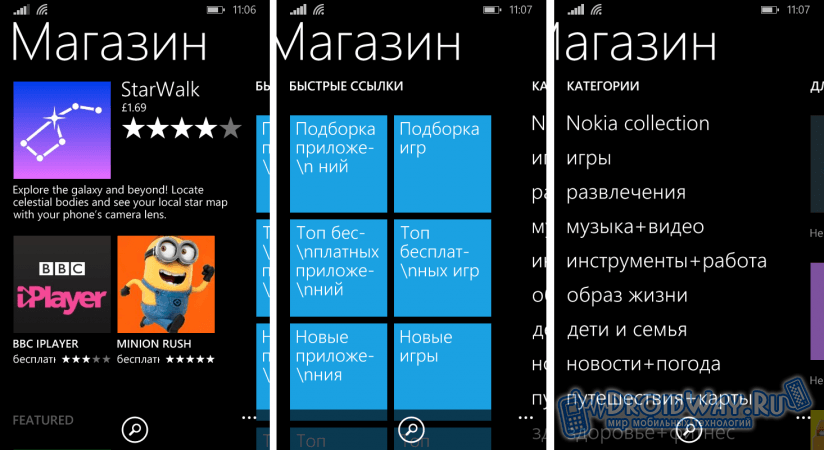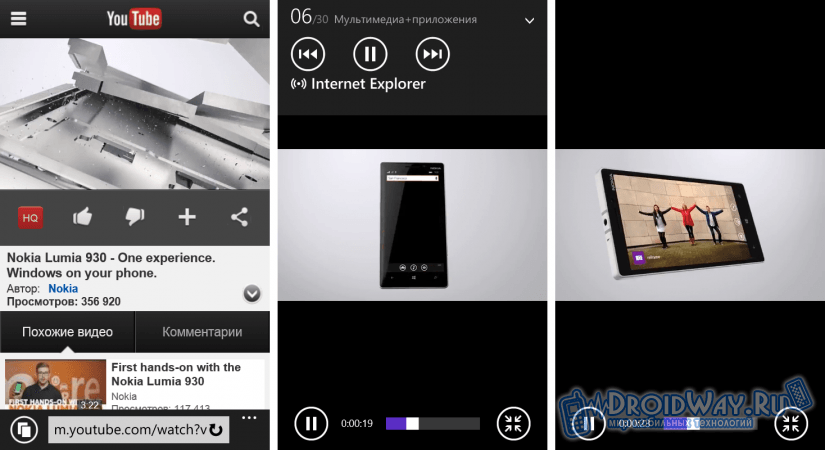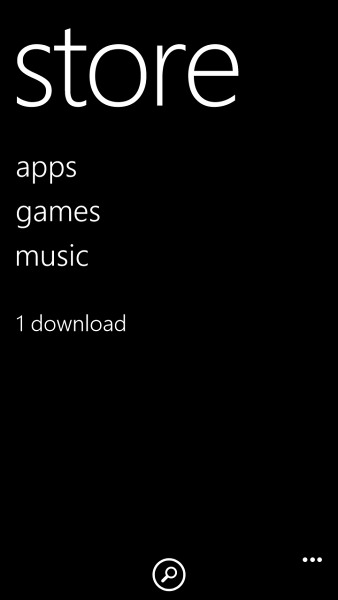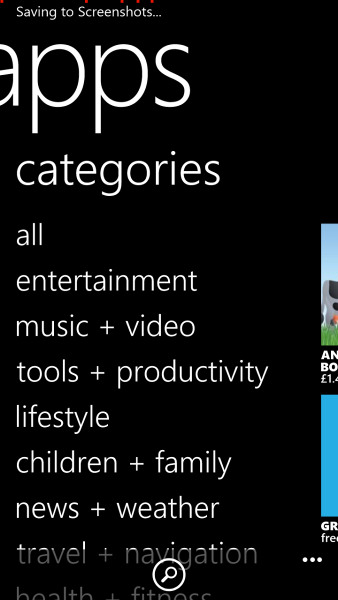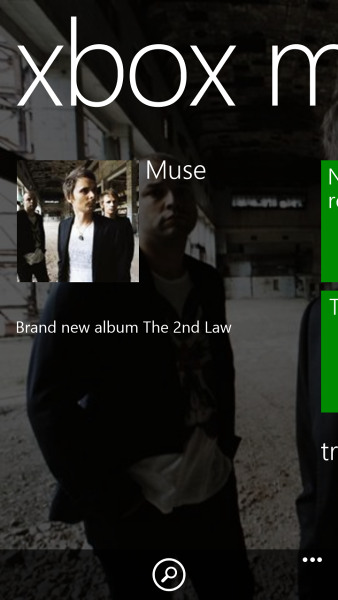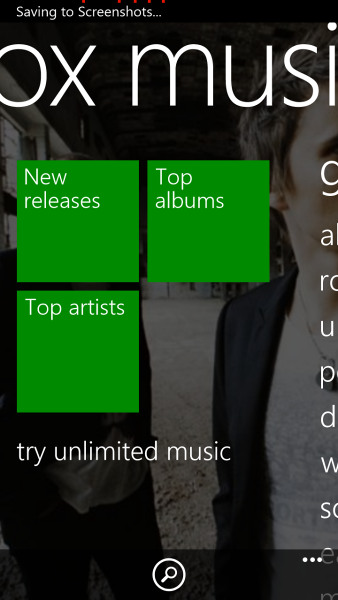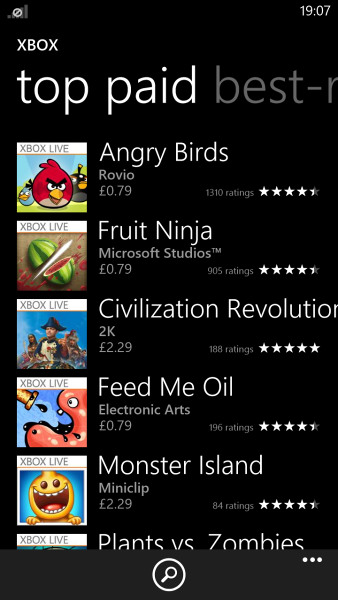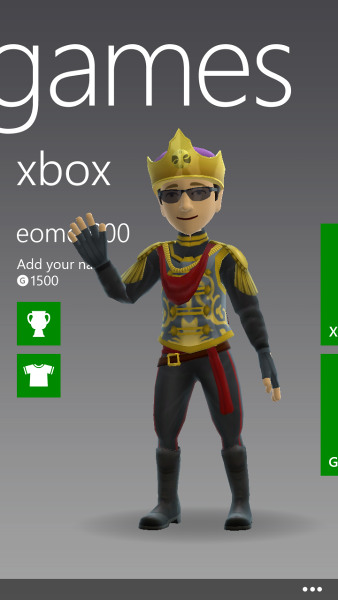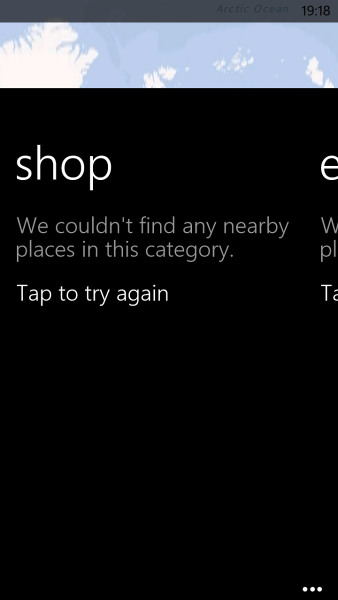- Приложение для Windows 10 Xbox: особенности и как использовать
- Приложение Xbox в Windows 10
- Сообщения
- Мои игры
- достижения
- Игровой видеорегистратор
- Снимок экрана или запись экрана
- Подключение приложения Xbox к Xbox One в Windows 10
- Настройка вашего профиля Xbox
- Xbox Friends
- Что такое Windows Phone
- Обзор основных возможностей Windows Phone
- Новые и уже знакомые функции
- Обзор Windows Phone 8: магазин, Xbox Live и карты
Приложение для Windows 10 Xbox: особенности и как использовать
Microsoft Windows 10 – это первая операционная система с единым унифицированным ядром Windows, которое позволяет запускать одно приложение на каждом устройстве Windows, включая телефон, планшет, компьютер, консоль Xbox. Универсальное приложение Xbox , встроенное в Windows 10 , позволяет пользователям Xbox объединить весь свой игровой мир под одной крышей. С приложением Microsoft Xbox в Windows 10 вы можете легко получать доступ к играм Xbox, взаимодействовать с друзьями Xbox, подключаться к консоли Xbox One и наслаждаться всеми услугами Xbox через Windows 10.
Если вы впервые используете приложение Xbox в Windows 10, это руководство поможет вам начать работу и изучить все его возможности.
Приложение Xbox в Windows 10
Как только вы запустите приложение Xbox в Windows 10, вас встретит логотип Xbox с игровыми персонажами. Как только он подключится к Интернету и все готово, нажмите «Давай поиграем».
Сначала ваша учетная запись Windows будет автоматически подписана; Вы можете изменить свой аккаунт, нажав на вход в систему как другой пользователь.
Сообщения
Базовая версия приложения Xbox позволяет общаться с существующими друзьями Xbox с помощью сообщений. Просто нажмите на значок «Сообщения» в приложении, а затем выберите своего друга Xbox, с которым вы должны начать разговор. Если бы вы использовали Xbox на консоли или Windows Phone, вся история ваших сообщений была бы видна здесь.
Мои игры
В разделе «Мои игры» приложения Xbox все игры, которыми вы пользовались в Магазине Windows, будут отображаться на видном месте. Вы можете мгновенно запустить существующие игры, представленные в разделе «Мои игры», нажав кнопку «Играть» под названием игры в списке.
Когда вы запускаете игру Xbox в Windows 10, вы можете заметить, что в игры можно играть в одном и том же окне, в отличие от Windows 8 или 8.1, игра не будет открываться в полноэкранном режиме по умолчанию – это долгожданное изменение в Microsoft Windows 10.
Если в прошлом вы не устанавливали игры для Xbox, вы можете использовать опцию «Найти игры в магазине», которая запускает приложение Магазина Windows 10, где вы можете искать и находить игры по вашему выбору. Как только вы установите игру из магазина, она появится в разделе «Мои игры» приложения.
Также можно добавить существующую компьютерную игру или приложение, не относящееся к магазину, в «Мои игры», нажав кнопку «+» вверху и импортировав уже существующую компьютерную игру в список игр, представленный в приложении Xbox, при этом все ваши игры сохранятся. организовано в одном месте.
достижения
В разделе «Достижения» в приложении Xbox перечислены заработанные игровые очки, достижения и ход игр, в которые вы играли. Это поможет вам следить за прогрессом игр Xbox в соответствии с показателями производительности ваших друзей на Xbox.
Вы также можете отсортировать список игр в порядке «Самые последние», «Xbox One» и «Другие».
Связанное чтение : достижения Xbox не отображаются.
Игровой видеорегистратор
Опция Game DVR поможет вам записывать игры, когда вы играете. Пока вы находитесь в игре, просто с помощью сочетания клавиш «Windows + G» вы можете сделать клип или снимок игры. В разделе «Game DVR» приложения Xbox вы можете увидеть все последние игры, для которых есть связанные игровые клипы или скриншоты. Это надежный способ показать кому-то, как вы действительно смогли «взломать» данную игру. Этот пост подробно показывает, как использовать Game DVR для записи видео.
Вы также можете изучить различные игровые клипы, опубликованные сообществом пользователей в Xbox, просмотрев «сообщества» в разделе Game DVR.
Обратите внимание, что для захвата игровых роликов требуется специальное оборудование. Если вы не соответствуете требованиям к оборудованию, вы все равно можете зафиксировать игровые моменты, используя «Windows + Alt + P», которая делает снимок игры, в которую в данный момент играют. Вы также можете поделиться игровыми клипами с друзьями в приложении Xbox.
Посмотрите, как отключить Game DVR или Game Bar, если вам это не нужно.
Снимок экрана или запись экрана
Приложение Windows 10 Xbox также включает функцию записи экрана, которая позволяет записывать экран активного окна. Чтобы использовать его, запустите приложение Xbox, нажмите Win + G, чтобы открыть панель игры, и выберите «Снимок экрана» или «Начать запись».
Подключение приложения Xbox к Xbox One в Windows 10
Войдя в раздел «Подключение» приложения Xbox, вы можете подключить к нему любое устройство Xbox One. Если автообнаружение консоли Xbox one завершится неудачно, вы можете добавить ее вручную, указав IP-адрес.
Читать . Как сообщать и блокировать тег игрока, контент и сообщения в Xbox One.
Настройка вашего профиля Xbox
Вы можете изменить или обновить свой профиль Xbox, щелкнув «настроить» на вкладке профиля – это самый первый элемент в приложении Xbox.
Вы можете переключаться между режимами «gamer pic» или «Xbox avatar», и для обновления вашего профиля Xbox доступно множество вариантов.
Xbox Friends
Вы можете найти любое отображаемое имя и добавить его в список друзей в приложении Windows 10 Xbox, используя панель друзей справа. Вы можете просмотреть их профиль Xbox, игры, в которые они играли, заработанные достижения, отправить им сообщение и даже пригласить их на вечеринку.
Теперь взгляните на этот пост Xbox One Tips and Tricks.
Что такое Windows Phone
Обзор основных возможностей Windows Phone
Знакомство с операционной системой начинается после первого включения смартфона. Windows Phone предложит пользователю установить желаемый язык и внести основные настройки:
Для полноценной работы с операционной системой к ней нужно привязать учетную запись Outlook, Hotmail или Live на выбор:
Интерфейс системы продуман до мелочей. Даже экран блокировки выглядит очень красиво и максимально информативно.
Одной из уникальных особенностей рассматриваемой операционной системы является возможность полной персонализации и уникализации. Пользователь может настроить рабочий стол в полном соответствии со своими нуждами. При желании можно задать собственный фон домашнего экрана. В сочетании с плитками выглядит весьма эффектно:
Вне зависимости от разрешения и размера экрана пользователь может включить дополнительный ряд иконок на рабочем столе своего устройства. Три ряда позволяют организовать рабочее пространство максимально гибко и удобно.
Новые и уже знакомые функции
Если к внешнему виду операционной системы нет никаких претензий – все продумано, органично и очень удобно, то касаемо функций у многих пользователей, привыкших к Android и iOS, возникает ряд сомнений. Можно с уверенностью заявить, что сомнения эти напрасны! С функциональной составляющей у Windows Phone тоже все прекрасно.
Во-первых, нужно обратить внимание на раздел «Телефон». Современные смартфоны хоть и объединяют в себе множество разнообразных функций, но об основном предназначении телефона – совершении звонков — забывать тоже нельзя. Нажав соответствующую кнопку на рабочем столе, пользователь попадет в раздел звонков:
Звонки удобно группируются по абонентам, что избавляет меню от длинных списков одинаковых вызовов.
Устройства на «восьмерке» получили новый плеер. Вместо стандартного приложения, хорошо знакомого каждому пользователю Windows Phone, теперь установлена программа Xbox Music:
Программа очень удобна и более функциональна по сравнению с предшественником. Дополнительные приложения, такие как Видео, Подкасты и Радио в новой версии ОС стали отдельными. В видеоплеере наконец-то появилась возможность перемотки роликов при помощи ползунка. Также можно настраивать отображение субтитров.
Пользователь имеет возможность настроить «Экономию заряда», сделав расход энергии батареи максимально рациональным:
В удобной и красивой форме в данном разделе приводятся все приложения, расходующие заряд батареи. Это позволит выявить наиболее «прожорливые» программы и отключить их при низком заряде аккумулятора.
Приложение камеры тоже вне всяких похвал. Если в «семерке» оно было малофункциональным и не особо удобным, то в новых версиях таких нареканий не возникает:
Магазин приложений позволяет пользователю найти нужную ему программу или игру в считанные секунды. Все удобно отсортировано по категориям и другим показателям:
Встроенный браузер поддерживает все современные функции. Доступна возможность портретной и пейзажной ориентации. Браузер без проблем проигрывает видео при условии оформления страницы в HTML5:
Разработчики не обделили Windows Phone возможностью работы с облачными сервисами хранения данных. При желании пользователь может с легкостью сохранить важные данные и без проблем загрузить их в «облако»:
В данном обзоре были рассмотрены лишь основные функции операционной системы Windows Phone и приведены ключевые отличия новой версии ОС от предыдущей. В действительности же функционал гораздо богаче. Доступна поддержка VPN, функция трансляции экрана смартфона на другие устройства, улучшенная технология NFC и множество других полезных вещей. Так что Windows Phone – это очень интересная операционная система с большим будущим, которая однозначно заслуживает вашего внимания!
Обзор Windows Phone 8: магазин, Xbox Live и карты
Расширенный магазин
Windows Phone Marketplace, называемый сейчас Store (магазин), по прежнему отстаёт от Appstore и Google Play Store. Количество доступных приложений больше 125 000, но это гораздо меньше, чем имеют Android и iOS в своём распоряжении. Приложения, написанные специально для Windows Phone 8, не будут работать на старых версиях ОС, но все старые программы будут совместимы с WP8.
Магазин разделён на три основных раздела – приложения, игры и музыка. Четвёртый раздел называется «Обновления» и появляется, когда одно из установленных у вас приложений получило обновление. Есть кнопка для обновления всех приложений, которая спасет от необходимости производить одно и то же действие для каждой программы.
В любом случае, каждое приложение будет отображаться с кратким описанием, рейтингом, скриншотами и отзывами пользователей. Если приложение требует доступа к тому, что потенциально может нарушать вашу частную жизнь (например, информация о местоположении), то Marketplace уведомит вас об этом.
Для больших загрузок (более 40 Мб) требуется соединение Wi-Fi для работы. В качестве альтернативы, вы можете скачать эти гигантские приложения, используя Zune.
Раздел «Приложения» начинается с популярных приложений, затем следуют категории (включая все и бесплатные), за которым можно найти топ приложений, список новых и более длинный список популярных программ.
Раздел «Музыка» — это на самом деле Xbox (ранее известный как Zune) Marketplace. Его структура похожа на раздел приложений. Во-первых, лучший исполнитель недели, ещё три популярных исполнителя, затем список новых синглов, топ альбомов и жанров.
Жанры также разделены на секции – новые релизы и лучшие исполнители/альбомы/песни/плейлисты. Для каждой песни вы получите 30-секундное превью (такое же. Как в iTunes). Если у вас есть пароль Zune, то вы можете послушать всю песню или скачать её как DRM-защищенный файл, так же как вы могли бы проигрывать на Zune-плеере (это обойдётся в 10$ в месяц).
Раздел «Игры» делится на Xbox Live, новые, самые популярные, жанры. В магазине можно воспользоваться триал-версией игры, которая доступна для многих игр и приложений. То есть можно попробовать, прежде чем купить.
Xbox LIVE плитки
Xbox Live находится в самом сердце центра Игр. Он переносит множество деталей из Xbox – от вашего аватара до результатов и достижений. Функции Spotlight, показывающая информацию о новых вещах, и Requests, которая показывает приглашения в игру от ваших друзей, также доступны.
Во всяком случае, сами игры размещены в разделе «Коллекция». Ничего особенного тут увидеть нельзя, установленные игры расположены в квадратной сетке, там же находится ярлык доступа к Marketplace.
Не все игры поддерживают Xbox Live, а только те, которые находятся в соответствующем разделе магазина.
Также здесь вы сможете увидеть друзей и их профили, достижения и аватары. Есть несколько ссылок на другие Xbox Live-приложения, таких как дистанционное управление или аватар изменения приложения. Если вы не устанавливали их, то будете перенаправлены на магазин, в противном случае вы получите вопрос прямо в приложении.
Карты
Картографическое решение в Windows Phone 8 называется просто Maps(Карты). Microsoft заявила, что сервис работает на Nokia Maps и Navteq Map, но общий пользовательский интерфейс выглядит одинаковым.
К сожалению, отсутствует голосовая навигация, такая как Nokia Drive. Единственным доступным вариантом является направление.
Также доступна информация о трафике в реальном времени, хотя она и кэшируется для автономного использования. Это означает, что можно подкачав данные использовать их на ходу без рабочего подключения к базам.
Local Scout, хотя и действует уже в качестве самостоятельного приложения, всё ещё доступен в программе Maps. Он поможет найти близлежащие достопримечательности и даже покажет вам карты некоторых зданий.
Local Scout имеет интерфейс с вкладками для сортировки различных объектов – еда+напиток, посмотреть+сделать, магазины и достопримечательности. Вы можете выбрать элементы из списка «Я забочусь о», чтобы получить только соответствующие варианты.
Интересной особенностью Local Scout (Местный разведчик) является то, что вы можете закрепить места на рабочем столе, чтобы читать отзывы, просматривать, делать заказы.
Приложение Local Scout выполняет те же самые функции, что и встроенный Local Scoutв Maps.